Порядок работы. 1. Включите компьютер. Дождитесь окончания загрузки операционной системы Windows.
1. Включите компьютер. Дождитесь окончания загрузки операционной системы Windows.
2. Если у вас установлена операционная система (ОС) Windows-98, для изучения ОС выполните следующие действия.
Запустите программу «Знакомство с программой Windows-98» (Пуск/Программы/Стандартные/Служебные/Вас приветствует Windows/Знакомство с Windows-98) (рис. 2.1).
Запустите раздел «Основы компьютерной грамоты», нажатием цифры 1.
Изучите разделы (рис. 2.2):
• использование клавиатуры;
• работа с мышью;
• изучение рабочего стола;
• использование главного меню;
• работа с системой Windows;

Рис. 2.1. Окно программы «Знакомство с программой Windows-98»

Рис. 2.2. Выбор разделов программы «Знакомство с Windows-98»
• получение справки.
После завершения изучения материала электронного учебника завершите работу с обучающей программой по ознакомлению с основами работы Windows-98.
3. Если у вас установлена ОС Windows-2000, для изучения особенностей операционной системы ознакомьтесь с программой «Знакомство с Windows-2000» (Пуск/Программы/Стандартные/ Служебные/ Приступая к работе/Знакомство с Windows-2000/ Учебник) (рис. 2.3).
4. С рабочего стола двойным щелчком по ярлыку Мой компьютер последовательно откройте два окна: Мой компьютер и Диск С:
Обратите внимание, что в панели задач появились две кнопки, соответствующие этим окнам.
Краткая справка. Окно, в котором работает пользователь в данный момент времени, называется активным. Активное окно располагается на переднем плане поверх остальных окон. Любая команда относится к активному окну, которое работает в приоритетном режиме.
5. Изучите основные элементы окна. Найдите на экране следующие элементы окна:
• границы – рамки, ограничивающие окно с четырех сторон. Ухватив и перемещая границу мышью, можно изменить размеры окна;
• строка заголовка, расположенная под верхней границей окна. Ухватив мышью заголовок окна, можно перемещать окно;
• кнопка вызова системного меню расположена слева в строке заголовка (вид кнопки обычно соответствует содержимому окна). Щелкнув по ней мышью, можно открыть список команд управления окном;
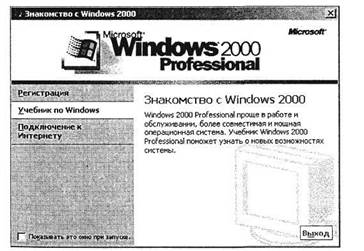
Рис. 2.3. Окно «Знакомство с Windows-2000»
• кнопки управления окном – Свернуть, Восстановить, Закрыть (справа в строке заголовка);
• строка меню, расположенная под заголовком. Меню обеспечивает доступ к базовому набору команд;
• панель инструментов (кнопки основных операций). Панель инструментов является необязательным элементом окна, содержит значки и кнопки, предназначенные для быстрого доступа к наиболее часто используемым командам. Добавить панель инструментов можно из меню Вид командой Панель инструментов;
• полосы прокрутки, позволяющие осуществить вертикальное и горизонтальное перемещения, когда границы окна не позволяют видеть все содержимое окна.
Краткая справка. При работе с несколькими окнами наиболее простой способ перехода в другое окно – щелчок мышью по видимой части окна. Если окна развернуты на весь экран, то переход осуществляется одним из следующих способов: щелчком мыши по кнопке с названием окна в панели задач или нажатием клавиш [Alt] и [Tab] (в середине экрана откроется окно со значками запущенных программ; не отпуская клавишу [Alt] нажмите клавишу [Tab]).
6. Сделайте окно Мой компьютер активным и изучите процесс сворачивания/разворачивания окон. Разверните окно на весь экран кнопкой Развернуть – окно увеличится в размерах и займет весь рабочий стол. При этом кнопка Развернуть превратится в кнопку Восстановить с изображением двух перекрывающихся квадратиков. Щелкнув по кнопке Восстановить, мы возвращаем окно в прежний вид.
Краткая справка. Как изменить размеры окна?
Для изменения ширины окна подведите указатель мыши к вертикальной стороне окна. Указатель примет вид горизонтальной обоюдоострой стрелки. Перетащите край окна в сторону по горизонтали, и окно сожмется.
Для изменения высоты окна подведите указатель мыши к верхней или нижней сторонам окна, при этом курсор примет вид вертикальной обоюдоострой стрелки. Перетащите край окна, и размеры окна изменятся по высоте.
Для одновременного изменения высоты и ширины окна подведите курсор к углу окна – указатель мыши превратится в диагональную обоюдоострую стрелку. Перетащив рамку окна по диагонали, вы уменьшите размеры окна.
7. Путем переноса окон (за заголовок окна) и изменения линейных размеров окон (вертикальных и горизонтальных) расположите окна последовательно в пяти вариантах по образцу (рис. 2.4).
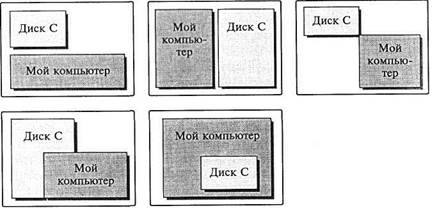
Рис. 2.4. Варианты расположения окон на экране монитора
8. Проведите упорядочивание окон на экране. Для упорядочивания щелкните правой кнопкой мыши по свободной части панели задач и выберите в контекстном меню команду Окна каскадом, чтобы были видны только заголовки окон. Для обозрения содержимого всех открытых окон одновременно выберите команду Окна сверху вниз или Окна слева направо.
9. Сверните все активные окна командой Свернуть все окна контекстного меню Панели задач.
10. Закройте окна Мой компьютер и Диск С: (меню Файл, команда Закрыть одновременным нажатием клавиш [Alt]-[F4] или кнопкой окна Закрыть).
Дата добавления: 2015-04-19; просмотров: 844;
